怎么用PS调出通透的海景照片
2018-11-30 18:40:16
来源/作者: 自媒体 / 运烁
己有:453人学习过
选择“亮度/对比度”调整
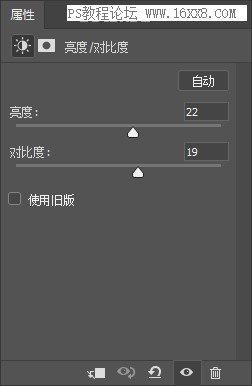
提高一点亮度,提高一点对比度。
![]()
这时候会出现一个白色蒙版的“亮度/对比度1”
按“CTRL+I”进行反转蒙版
![]()
这时候蒙版就变成了黑色
![]()
因为我们对调整需要尽量的不违和,所以选择减淡工具
![]()
在上方的设置中,范围选择“阴影”,曝光度26%左右即可,不要太高了

对画面中需要将太阳光照到的地方进行涂抹提亮

这是蒙版示意图

这时候的效果是这样的
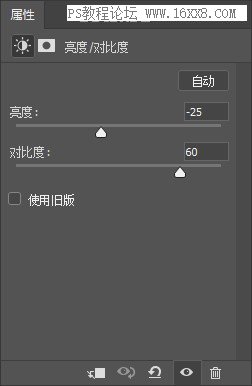
用同样的方法弄出一个降低亮度的黑色蒙版
![]()
对画面中太阳光照不到的地方进行涂抹

这时候的效果是这样的
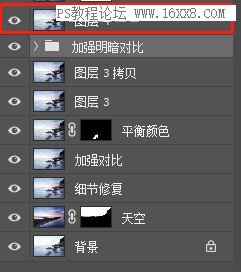
CTRL+ALT+SHIFT+E盖印一层图层,出现图层4
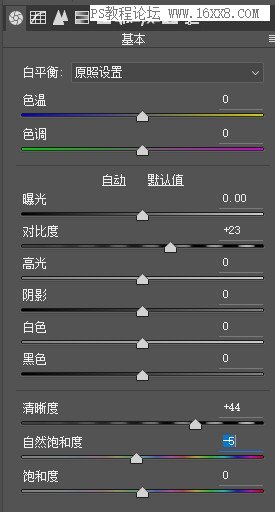
再次打开ACR,将海水进行再一次的增加细节,增加清晰度和对比度,稍微降低一点自然饱和度
![]()
点击确定之后,按住ALT左键点击“添加图层蒙版”建立一个黑色蒙版,利用前景色为白色的画笔对画面中的海水进行涂抹
![]()




























